オンラインでの業務が増えてきた中で、チーム内でオンラインで共同作業をすることの重要性が高まってきました。そこで登場したのが、Microsoft LoopとCopilotという強力なツールです。
この二つのツールを組み合わさったことで、チームでの業務がどれほど効率化し、生産性が飛躍的に向上するかをご存じでしょうか?
例えば、会議のたびに議事録をまとめる作業や、プロジェクト進行中に発生する膨大なタスクの管理に時間を取られていませんか?
Microsoft Loop Copilotは、そうした煩雑な作業をAIの力で自動化し、リアルタイムでの共同編集やチームでのタスク管理を可視化することができます。
このガイドでは、Microsoft LoopとCopilotの基本的な使い方から活用方法までを詳しく解説します。
初心者でも使いこなせるようにMicrosoft Loopの概要から、そのCopilotの使い方まで豊富に盛り込みました。
どんなに複雑なプロジェクトでも、Microsoft LoopとCopilotを活用すれば、チーム全体が一つの目標に向かって効率的に動くことができます。
このガイドを通して、あなたも現代のビジネス環境で必須となるこれらのツールの使い方をマスターし、チームの生産性を最大限に引き出してみませんか?
- Microsoft Loopをまだ使ったことのない方
- Loopを日常的に使用している方
- チームで作業をすることの多い方
- 日常業務の生産性を少しでも上げたい方
 ミラ
ミラLoopというオフィスソフトは、2023年に法人向けにリリースされたばかりの新しいオフィスソフトアプリ。まだ使ったことのない人もきっと多いよね。Copilotはもちろん、Loopで何ができるのか知りたいわ。
Loop Copilotとは?基本の使い方と特徴
Microsoft Copilotとは? – Copilotの全体像
Microsoft Copilotは、元々は「Bing Chat 」という名称から改称された生成AIチャットサービスです。
Copilot専用のWebページが新設され、下記のウェブページからアクセスできます。
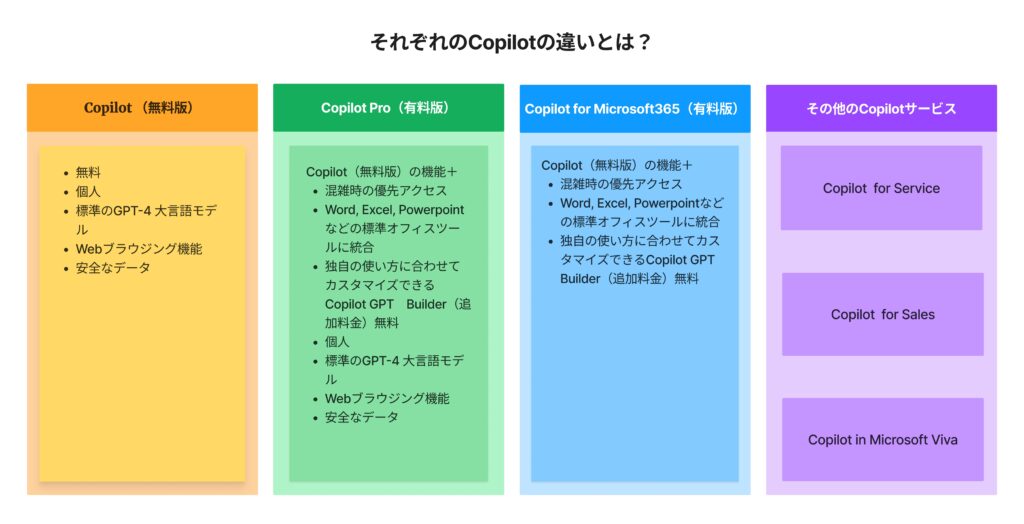
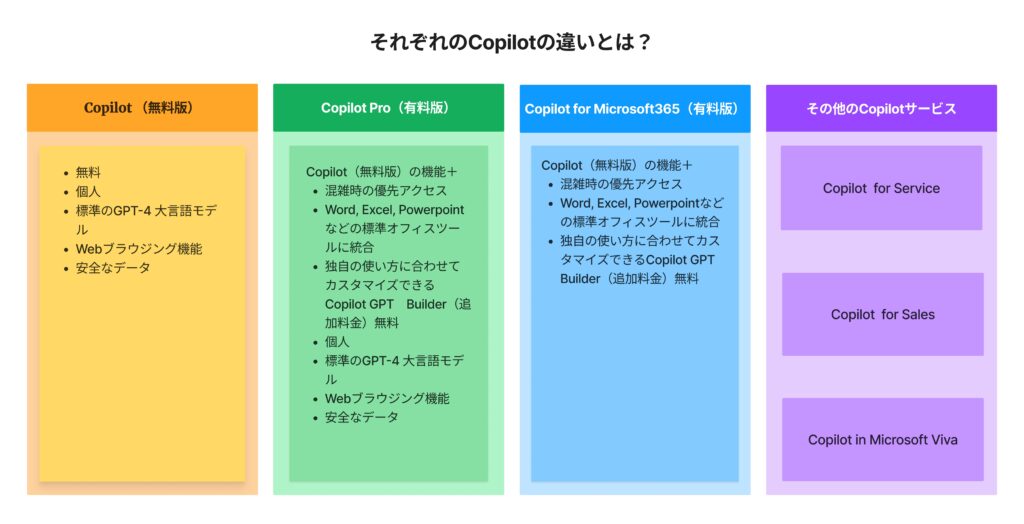
Outlook Copilotが使用できるのは、個人向けプランであるCopilot Proプランもしくは、法人向けプランであるCopilot for Microsoft365になります。
個人向けプランCopilot Proの月額料金は、月額3,200円/1ユーザー。(Microsoft 365に加入している前提)
法人向けプランCopilot for Microsoft365の月額料金は、月額4,497円/1ユーザー。(Business Standard、Business Premium、E3、E5プランに加入している前提)
Microsoft Copilotの全体像について、以下の記事にて解説しているのでまだ読んでいない方は、ぜひ参考にしてみてください。
Copilot ProとCopilot for Microsoft 365の違い
法人プランであるCopilot for Microsoft 365 と個人プランであるCopilot Proの違いは、大きく分けて2点です。
一つ目の違いは、Teamsアプリは法人プランにのみ含まれている点。
二つ目の違いは、Microsoft Graphが使えないため、内部の情報(チームのメールアドレス、チャット、文書)からデータを取得して検索回答する機能は、個人プランにはありません。
無料版、有料版の違いなどの詳細については、以下の記事をぜひ参照してみてください。


Microsoft Loopとは?
Microsoft Loopは、オムニチャネルコラボレーションの問題を解決し、ユーザーがデバイスやツールを超えて共同作業を行えるようにすることを目的としています。
Loopアプリは、デスクトップ、モバイル、またはWebアプリとして利用可能で、以下の3つのコア機能で構成されています。ワークスペース、ページ、およびコンポーネントの3つのコア機能で構成されています。
- コンポーネント
- ページ
- ワークスペース
Loop コンポーネントとは?
コンポーネントとは、ユーザー間でデータを共同編集するためのコラボレーションツールです。
Loop のコンポーネントは Teams や Outlook、Wordのような他のMicrosoft オフィスソフトからアクセス可能です。
ループコンポーネントで作業しているデータは、即時にアップデートされリアルタイムで参加しているユーザーに共有されます。
ループコンポーネントを使用すると、どのアプリでも常に最新の情報で編集ができるのが特徴です。
例えばTeamsでは、ループコンポーネントとして追加できるアイテムの例として以下が挙げられます。
- 箇条書き
- チェックリスト
- 番号付きリスト
- テーブル
- タスクリスト
Loop ページとは?
ページとは、さまざまなコンポーネント(表、番号付き・なしリスト、タスクリスト、テキスト、テーブルなど)と見出しやリンクを組み合わせて構成できるドキュメントです。
Loopは、プロジェクト管理、意思決定、ブレインストーミング、メモ取り、問題追跡など、ユーザーが迅速に始められるようにするためのテンプレートを提供しています。
ユーザーはタイトル、カバー画像を追加し、ページを区別したり視覚的にグループ化したりするためのアイコンを追加することができます。
ワークスペースとは?
ワークスペースとは、チームがプロジェクトやタスクを整理・管理するための共同作業エリアです。
これは、ユーザーがさまざまなページやコンポーネントを作成、共有、および共同作業するための中央ハブとして機能します。
ワークスペースでは、チームメンバーが共有リソースにアクセスし、進捗を追跡し、プロジェクトの進展について最新情報を入手することができます。
ワークスペース内では、特定のプロジェクトやトピックに関するさまざまなページを作成でき、これらのページには、テーブル、リスト、タスクなどのさまざまなコンポーネントを追加して、スムーズな共同作業と情報共有を促進します。



共有ファイルのリンクで作業していたのが、共有のワークスペースを作ることで関連するファイルや情報を集約させたり、短期的なチーム作業としてTeamsのチャット内でコンポーネントとして共同作業できたるのは、とても便利!
Loop Copilotの基本機能と特徴
Loop Copilotは、Microsoftの生成AIである Copilotにより、主にユーザーの生産性を向上させることを目的としています。
このツールは、文書作成支援、タスク管理、データ分析などの多岐にわたる機能を備えています。以下では、Loop Copilotの主要な機能と特徴について詳しく説明します。
Loop Copilotの主な機能
- 文書作成アシスタント機能(ページの自動下書き機能)
-
Loop Copilotは、ユーザーが入力するキーワードや指示に基づいて、関連する文章や段落を自動生成します。これにより、文書作成の時間を大幅に削減し、より効率的にコンテンツ作成作業をチームで進めることができます。また、文法チェックやスタイルの改善提案なども行い、質の高い文書を作成する支援をします。文章の作成、ブレーンストーミングの作成、ブループリントの作成、説明文の作成が可能です。
- 要約とハイライト機能
-
長文の文書やレポートを短く要約し、重要なポイントを抽出する機能があります。これにより、ユーザーは迅速に情報を把握し、必要な情報に集中することができます。特定のトピックやキーワードに基づいたハイライトも生成できるため、関連情報へのアクセスが容易になります。ページ内の情報に基づいて文章の要約やメリット・デメリットをまとめるといったことも可能です。
Loop Copilotの特徴
基本的な生成AIとしての機能は、他のオフィスソフトと類似する部分が多くありますが、Loopは、共同作業を進めていくためのアプリであるため、Copilotへの質問に関して共同作業に関する質問をすることができます。
Copilotにより生成されたコンテンツは、コンポーネントとしてチームで共同作業をすることが可能です。
またチームの他のユーザーがどのようなプロンプトをしたか確認することができます。
LoopとLoop Copilotの概要についての要点
Microsoft Loopは、デバイスやツールを超えてユーザーが共同作業を行うことを可能にするオムニチャネルコラボレーションツールです。
Loopアプリはデスクトップ、モバイル、Webアプリとして利用可能で、主にコンポーネント、ページ、ワークスペースの3つのコア機能で構成されています。
Loop Copilotは、Microsoftの生成AIであるCopilotを活用し、文書作成アシスタント、タスク管理、データ分析など多岐にわたる機能があります。
自動下書き機能や要約とハイライト機能を備え、ユーザーの生産性を向上させます。
特に、共同作業を進めるための機能が充実している点が特徴です。
Loop Copilotの有効化するには
ライセンスと料金プラン
Loop Copilotを有効化するためには、法人版のMicrosoft 365のサブスクリプションとその上さらにCopilotのサブスクリプションが必要です。
Microsoft 365は、個人ユーザー向けから企業向けまで、さまざまなプランが用意されており、各プランには異なる機能セットと料金が設定されています。
個人ユーザー向けのプランには、Microsoft 365 PersonalやMicrosoft 365 Familyがあります。これらのプランでは、Word、Excel、PowerPointなどの基本的なOfficeアプリケーションに加え、Copilot Proに加入することでExcel CopilotのようなAI機能も利用できます。料金は月額または年額で支払うことができ、利用者のニーズに応じて柔軟に選択可能です。Loopは、残念ながら個人ユーザー向けのプランでは、Copilotが対象外となっており使えません。
Loopは、元々チーム内の共同作業を効率化するためのアプリなので法人版を想定しているのでしょう。
- Microsoft 365 Personal / Familyプラン ➕ Copilot Proプラン
Microsoft 365 Personal 個人版の場合の注意点
・Loop コンポーネントは、個人用 Microsoft アカウントで使用する場合、Teams、Outlook、またはその他のアプリではまだサポートされていません。
・Copilot は、個人の Microsoft アカウントのLoopアプリでは使用できません。 Copilot Pro プランでは、Loop アプリで Copilot 機能を有効にすることはできません。
企業向けのプランには、Microsoft 365 Business Basic、Business Standard、Business Premium、さらには大企業向けのMicrosoft 365 Enterpriseプランがあります。
これらのプランでは、個人向けプランに含まれるすべての機能に加え、ビジネス向けの高度なセキュリティ機能や管理ツールが提供されます。
特にBusiness PremiumおよびEnterpriseプランでは、AI機能の強化や高度なコラボレーションツールが含まれており、大規模なチームでの効率的な作業が可能です。
上記の法人プランに加入の上で、Copilot for Microsoft 365を従業員ごとに加入が必要となります。
- Microsoft 365法人向けプラン(上記) ➕ Copilot for Microsoft 365 (従業員ごと)



Microsoft 365の契約だけでなくCopilotも別でサブスクリプションが必要なんだね。法人契約の場合は、従業員ごとにCopilotの追加サブスクリプション費用が発生するってことだね。
ライセンスについてのまとめ
- 個人ユーザーの場合
-
Microsoftアカウントを作成し、Microsoft 365 PersonalまたはFamilyの有料プランに加入。
その上で、Copilot Proサブスクリプションに加入。
※Word, Excel, PowerPoint, Outlook等でCopilotが使えるが、LoopではCopilotを使えません。
- 法人アカウントの場合
-
Microsoft 365Businessプラン等(上記詳細)に加入。
その上で、Copilot for Microsoft 365サブスクリプションに加入(ユーザーごとに料金発生)。
法人アカウントで、Copilot for Microsoft365を導入する場合、1ユーザーごとに月額4,497円かかります。
法人向けの費用対効果について以下の記事で掘り下げているので、ぜひ参考にしてみてください。





注目すべきは、Copilotを導入することで、従業員ひとり当たりどれくらいの作業時間を1ヶ月で減らすことが出来るかだよね。
Loop Copilotの使い方ガイド
Loop Copilotの基本的な利用手順
Loop Copilotを利用するための手順は非常に簡単です。以下に、基本的な利用手順を説明します。
まず、Microsoft 365のアカウントにサインインします。サインインすることで、Loop Copilotを含むすべてのMicrosoft 365アプリケーションとサービスにアクセスできます。
サインイン後、Loopを起動します。デスクトップアプリケーションとしてインストールされているLoopも、ブラウザ上で動作するLoop Onlineでも利用可能です。
Loop内でCopilotを使用する際に、新しいワークスペースもしくは既存のもので、「/」と入力することで、Copilotのドロップダウンメニューが開きます。そこから「ページコンテンツの下書き」もしくは「ページの要約」を選択します。
Loop Copilotのインターフェースが表示されたら、文章を生成したいプロンプトを入力します。例えば、「動画広告運用においてマイクロインフルエンサー起用におけるメリットとデメリットの要点をまとめてください。」といった簡単な指示を入力するだけで、AIが自動的に文章を生成します。
Loop Copilotが生成した文章や分析を確認し、必要に応じて編集します。文章の作成やブレーンストーミングの作成、特定箇所の要約や書き直しや書き足しが可能です。
Loop Copilotで文章生成する方法
- 要約する
-
例えば、共同作業で作っているページについて、Copilotに要約してもらうことでわかりやすい内容にまとめることができます。ページの全体だけでなく、特定のセクション、トピックを簡単に要約できます。
- アップデートを抽出して要約してもらう
-
チームで作業しているとアップデート内容が多い際にキャッチアップするのが大変な時があります。
そんな時にアップデートされている内容について、Copilotに頼んで要約してもらうことで簡単に要点を把握することができます。ページを開いている状態で、画面右上共有ボタンとなりのハンバーガーボタンを押し、「要約」→「新しい要約の作成」→「AIを使用して変更を要約する」をクリックすることで、簡単に変更内容を要約してもらえます。
- シンプルな定型プロンプトボタンを利用する
-
4つの定型プロンプトボタンがあります。ボタンを押してCopilotが提案してくれてるプロンプトを使用するか、プロンプト入力ボックスにプロンプトを入力して文章を作成してもらいます。
「文章の作成ボタン」:アイデアの下書きを作成したい時のこの定型プロンプトを使用します。Copilotが提案してくれてるプロンプトを使用するか、プロンプト入力ボックスにプロンプトを入力して文章を作成してもらいます。
「ブレーンストーミング作成」ボタン:Copilotがアイデアに基づいてブレーンストーミングしてくれます。
「ブループリントボタン」:ステップバイステップでの計画や戦略を立てる際に利用します。
「説明ボタン」:議論したいトピックについての説明文を書きたい時に利用します。
Loop Copilotが表示されない?
Loop Copilotの表示されない問題と対策( 法人アカウント)
- 企業アカウント(Microsoft 365 Businessプラン)であるのに表示されない場合は、以下のような可能性があります。
- 管理者アカウントによって、Copilotを有効にしていない。(アドミンセンターで設定が必要)
- Microsoft 365 BusinesssプランでもCopilot for Microsoft 365を契約していない。Copilotの機能は、アドオンとなり別契約が必要なのでその契約をしていない可能性があリます。
- 従業員ごとの加入が必要のため、従業員によって加入状況が違う可能性があります。
- IT部署との確認が必要です。
- トランスクリプト(文字起こし)設定がされていない
- 個人ユーザーのMicrosoftアカウントの場合は、Copilot非対応となっています。
Loop Copilotを使いこなすには?
プロンプトの最適化方法
「プロンプト」とは、ユーザーがAIチャットボットであるCopilotに送信する入力文字列、すなわち、質問文や指示文のことを指します。
プロンプトは、生成AIが応答を生成するための基盤となる命令文や文章であり、
これによってAIがどのような回答を生成するかが大きく影響を受けます。
- 明確で具体的に
-
象的、あいまいな質問よりも、具体的な質問の方が精度の高い回答を得ることができます。
例えば、「日本の伝統」という質問より、「日本の伝統的なお正月の習慣」という質問の方が具体的です。
- 必要な情報を提供する
-
生成AIは与えられた情報のみを元に回答します。
したがって、背景情報や文脈を正確に伝えることで、より適切な回答を期待できます。
- 短くシンプルに
-
長い質問よりも、短くシンプルな質問の方が、生成AIは理解しやすくなります。
しかし、必要な情報は省略しないよう注意しましょう。
- オープンエンドな質問を避ける
-
可能な限り具体的な回答を求めるクローズドな質問をすることで、期待する答えに近いものを得ることができます。
- 複数の質問を一度に避ける
-
一つのプロンプトに複数の質問を含めると、生成AIがすべての質問に対する適切な回答を生成するのが難しくなる場合があります。
一つ一つの質問を分けて入力することを推奨します。
- 反復や再定義を利用する
-
期待する回答が得られなかった場合、質問の言い回しを変えてみると、異なる視点や情報が得られることがあります。
- プロンプトの例を提供する
-
特定の形式の回答を期待する場合、例示を行うことで、その形式に沿った回答を得ることが容易になります。
プロンプトについての詳細は、以下の記事で解説しています。よろしければ参考にしてみてください。




使い方のコツとベストプラクティス
Loop Copilotの便利なプロンプト
前セクションの通りMicrosoft LoopのCopilotを効果的に使用するには、生成AIが希望する結果を生成できるように、明確で簡潔なプロンプトを提供することが重要です。
以下は、Copilotで役立つプロンプトの例です。
- プロジェクト提案の作成
-
プロンプト:ミレニアル世代をターゲットにした新しいマーケティングキャンペーンのプロジェクト提案のアウトラインを作成してください。
プロンプト:食品業界においてサステナブル(持続可能性)に焦点を当てたビジネスプランのアウトラインを作成してください。
- コンテンツの要約
-
プロンプト:添付された四半期の売上報告書の主要なポイントを要約してください。
プロンプト:このページをそれぞれの章を200字程度で要約してください。
- アイデアのブレインストーミング
-
プロンプト:新製品発売のための革新的なマーケティング戦略を10個リストアップしてください。
プロンプト:当社のソーシャルメディアプラットフォームで顧客エンゲージメントを向上させるためのアイデアを出してください。
- 会議ノート
-
プロンプト:今日のチームミーティングの主要な決定事項と担当者ごとにアクションアイテムを要約してください
プロンプト:来週のプロジェクトキックオフミーティングの議題を作成してください。
- タスクリストの作成
-
プロンプト:今度の製品発売イベントのためのタスクリストを作成してください。
プロンプト:新入社員のオンボーディング用チェックリストを作成してください。
- 期限の設定
-
プロンプト:添付のプロジェクト計画にある各タスクの期限を設定してください。
プロンプト:年次報告書を完成させるためのタイムラインを作成してください。
Loop X Copilotの活用方法
Microsoft LoopとCopilotの組み合わせは、チームのコラボレーションと生産性を大幅に向上させる強力なツールです。
- プロジェクト管理の効率化
-
Loopのワークスペース機能とCopilotの生成AI機能を組み合わせることで、プロジェクト管理がより効率的になります。ワークスペース内でタスクを整理し、Copilotを使ってタスクリストを自動生成することで、プロジェクトの全体像を把握しやすくなります。また、進捗状況をリアルタイムで更新し、チーム全体で共有することが可能です。
- 文書作成のスピードアップ
-
Copilotは文書作成機能とLoopのページ機能を連携することで、より迅速かつ高品質な文書作成が可能です。例えば、プロジェクト提案書や会議の議事録を作成する際に、Copilotにキーワードを入力するだけで、自動的に文章が生成されます。また、文法チェックやスタイルの改善提案も行うため、プロフェッショナルなドキュメントを簡単に作成できます。
- リアルタイムコラボレーション
-
Loopのコンポーネント機能は、リアルタイムでデータを共有・編集するための強力なツールです。Copilotと連携させることで、共同作業がさらにスムーズになります。例えば、会議中にCopilotを使って即座に議事録を作成し、Loopコンポーネントとしてチームメンバーと共有することができます。これにより、全員が同じ情報を基に作業を進めることができます。
- データ分析とレポート作成
-
LoopとCopilotを使うことで、データ分析とレポート作成のプロセスが簡単になります。データセットをLoopにアップロードし、Copilotに分析を依頼することで、瞬時にデータのトレンドやパターンを把握することができます。また、分析結果を基にグラフやチャートを自動生成し、Loopページに組み込むことで、視覚的にわかりやすいレポートを作成できます。
Microsoft LoopとCopilotの連携は、チームコラボレーションと生産性を飛躍的に向上させます。
プロジェクト管理、文書作成、リアルタイムコラボレーション、データ分析など、多岐にわたる機能を活用することで、効率的かつ効果的な業務遂行が可能となります。
これにより、チーム全体がより一体となって目標達成に向かうことができます。



ワークスペースやコンポーネントでチーム作業をしながらCopilotを活用して瞬間に文章作成や要約やアイデア出しをすることができて、チームでの作業効率も格段にアップするね。特にチームでの作業のアップデートされた内容について、それをCopilotに要約してもらう使い方が便利すぎる!
他のMicrosoft 365アプリとの連携
ワークスペースで情報の集約
Loopのワークスペースでは、プロジェクトに関するあらゆるファイルやリンクを集約させることができます。その集約された情報から、チャットや会議をスムーズにすることはもちろんですが、Copilotが加わったことで、集約された情報を簡単に要約したり、アイデアの壁打ちができます。
WordとLoop Copilotの連携方法
WordファイルでのドキュメントにLoopコンポーネントを作成し、そこでチームでの役割分担や進行状況の共有、チームの目標に向けた進捗などを管理することができます。
Teamsとの連携で作業効率化
Loopsのコンポーネントは、Teamsのチャット内で使えます。従来ならば、チャット上のリンクから他のオフィスソフトの共有ファイルを開いて編集することが必要でしたが、Loopsのコンポーネントでチャット上でシームレスに編集が可能になっています。そこにCopilotによりアイデア出しをしてチーム内でみんなの意見を聴きながらブラッシュアップさせるといった使い方もできます。
最後に
今回の記事では、Loop というMicrosoftの共同作業をスムーズにするアプリにCopilotが加わることでどのようなことができるようになり、どうしたら活用できるのかを解説してきました。
Microsoft LoopとCopilotの連携は、チームのコラボレーションと生産性を次のレベルに引き上げる強力なツールです。「プロジェクト管理の効率化」「効率的な文書作成」「リアルタイムでの共同作業」「データ分析とレポート作成」のポイントを押さえることで、LoopとCopilotの真価を最大限に引き出すことができます。
Loop Copilotは、チーム全体の生産性を最大化し、ワークフローを効率化します。
これらのツールを効果的に活用することで、日々の業務がよりシームレスに進行し、チーム全体の業績向上につながるでしょう。
この記事は、Copilotマスターガイドの各論⑦としてLoop Copilotについて解説してました。
Copilotマスターガイド各論の他の記事にて、他のオフィスソフトx Copilotについて解説しているので、是非そちらも参考にしてみてください。



当ブログでは、初心者からでもAIを学べるようAIについての知識の集約、解説、ChatGPTのおすすめスキルなどを発信して行きます。
よかったら、是非、ブックマーク&フォローしてください。
-



Excel Copilotで何が出来る?使い方のコツを完全ガイド
-



完全保存版!Microsoft Copilot 入門マスターガイド(AIアシスタントCopilot&MicrosoftアプリのCopilot )
-



Outlook Copilotの全機能解説!ビジネス効率化を実現する使い方
-


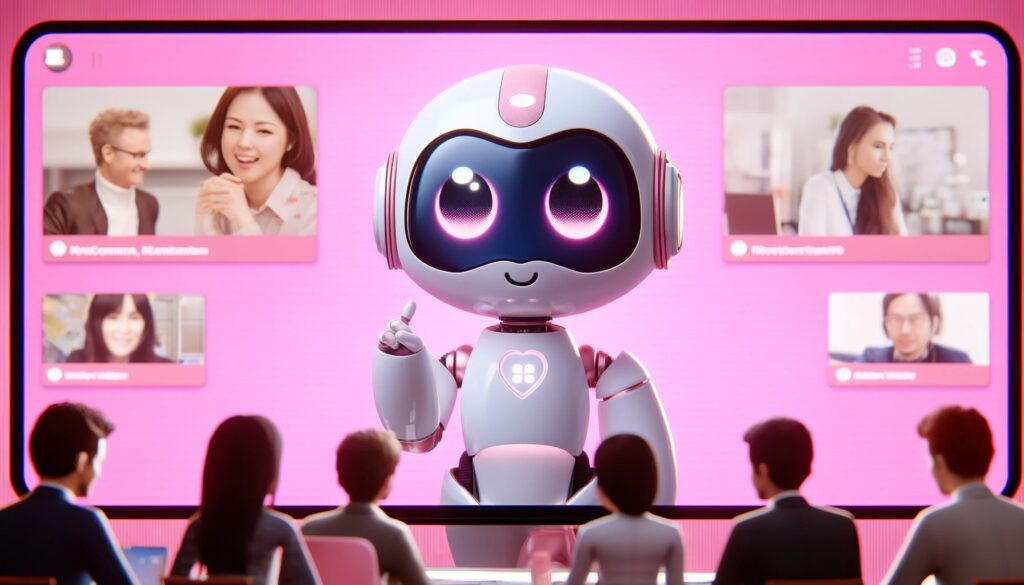
Teams Copilotは会議の最強アシスタント!活用することで月14時間の節約?
-


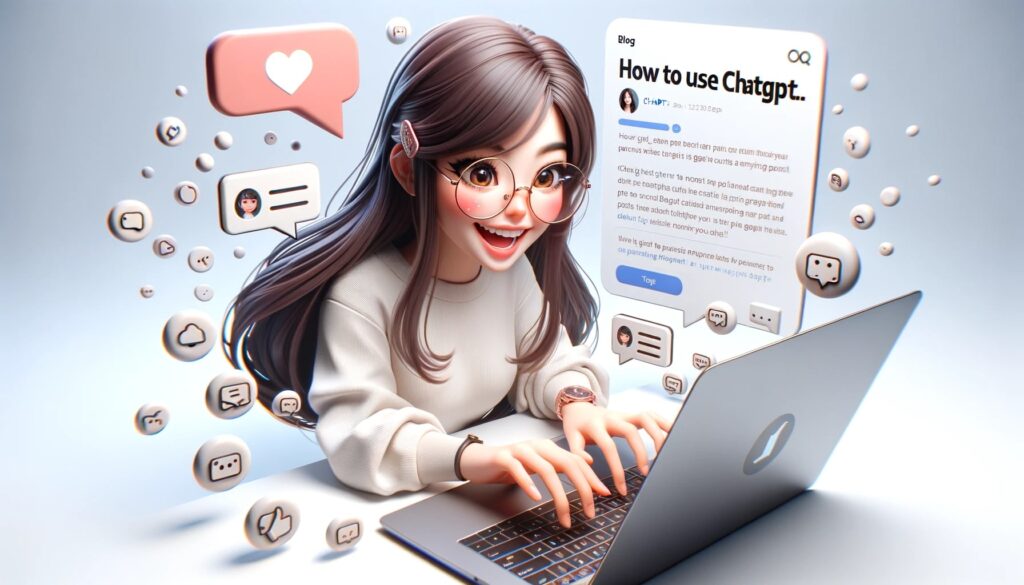
【完全版】ChatGPTマスターガイド 初心者から簡単に攻略
-



「Perplexity AI」って何?初めての人向けガイド| 最強のAI検索エンジン









